Windows 10'da İndirilenler Klasörüne Uygulama Erişimine İzin Ver veya Reddet
Windows 10'da İndirilenler Klasörüne Uygulama Erişimine Nasıl İzin Verilir veya Reddedilir
Windows 10 build 17063 ile başlayarak, işletim sistemi Gizlilik altında bir dizi yeni seçeneğe sahiptir. Bunlar, sizin için kullanım izinlerini kontrol etme yeteneğini içerir. Kitaplık/veri klasörleri, mikrofon, takvim, kullanıcı hesabı bilgisi, dosya sistemi, yer, kişiler, arama geçmişi, e-posta, ve mesajlaşma. Windows 10 versiyon 1903 'Mayıs 2019 Güncellemesi' özellikleri 'Sesle Aktivasyon', ve Windows 10 derleme 19536 yüklü uygulamalar için 'İndirilenler klasörü' erişim kısıtlama seçenekleri ekler.
Reklamcılık
Yeni gizlilik sayfası 'İndirilenler Klasörü', uygulamaların, genellikle C:\Users\ konumunda bulunan İndirilenler klasöründe sakladığınız dosyalara erişip erişemeyeceğini kontrol eder.
Bugün, bu izinlerin nasıl özelleştirileceğini göreceğiz. Tüm kullanıcıları etkileyen genel yönetim seçeneğiyle başlayacağız.
Windows 10'da İndirilenler Klasörüne Uygulama Erişimine İzin Vermek veya Reddetmek için,
- Aç Ayarlar uygulaması.
- git Mahremiyet - İndirilenler Klasörü.
- Sağda, düğmesine tıklayın Değiştirmek.

- Bir sonraki iletişim kutusunda, altındaki geçiş seçeneğini kapatın. Bu cihaz için indirilenler klasörü erişimi.
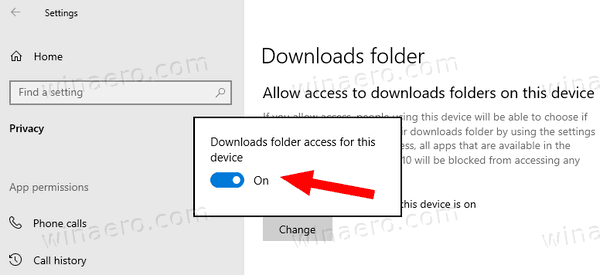 Bu, tüm kullanıcılar için İndirilenler Klasörüne uygulama erişimini engelleyecektir.
Bu, tüm kullanıcılar için İndirilenler Klasörüne uygulama erişimini engelleyecektir. - Seçeneğin etkinleştirilmesi, bireysel uygulamalar için erişim seçeneklerinin özelleştirilmesine olanak tanır.
Bitirdiniz. Bu seçeneği devre dışı bırakırsanız, Windows 10 Mağaza uygulamaları indirdiğiniz dosyaları artık okuyamaz. Yüklü Microsoft Store uygulamalarınızın hiçbiri verilerini işleyemez.
Ayrıca, bu seçeneği bir Registry tweak ile değiştirebilirsiniz.
Kayıt Defterindeki Tüm Kullanıcılar İçin İndirilenler Klasörüne Uygulama Erişimine İzin Ver veya Reddet
- Aç Kayıt Defteri Düzenleyicisi uygulaması.
- Aşağıdaki Kayıt Defteri anahtarına gidin.
HKEY_LOCAL_MACHINE\SOFTWARE\Microsoft\Windows\CurrentVersion\CapabilityAccessManager\ConsentStore\downloadsFolder
Kayıt defteri anahtarına nasıl gidileceğini görün tek tıklamayla. - Sağda, basitçe adlandırılmış yeni bir dize (REG_SZ) değerini değiştirin veya oluşturun Değer.
- Değer verisi olarak ayarlayın İnkar etmek Uygulamanın İndirilenler klasörüne erişimini reddetmek için.
- Bir değer verisi İzin vermek Mağaza uygulamasının bu klasöre erişiminin engellemesini kaldırır.
- Registry tweak tarafından yapılan değişikliklerin yürürlüğe girmesi için yapmanız gerekenler Windows 10'u yeniden başlat.
Zaman kazanmak için aşağıdaki Kayıt Defteri dosyalarını indirebilir ve kullanabilirsiniz:
Kayıt Dosyalarını İndirin
Yönetim seçeneği etkinleştirildiğinde, kullanıcılar bireysel uygulamalar için bu klasöre uygulama erişimini özelleştirebilir.
Kullanıcı Başına İndirilenler Klasörüne Uygulama Erişimine İzin Ver veya Reddet
- Aç Ayarlar uygulaması.
- git Mahremiyet - İndirilenler Klasörü.
- Sağda, seçeneği açın veya kapatın Uygulamaların indirilenler klasörünüze erişmesine izin verin.
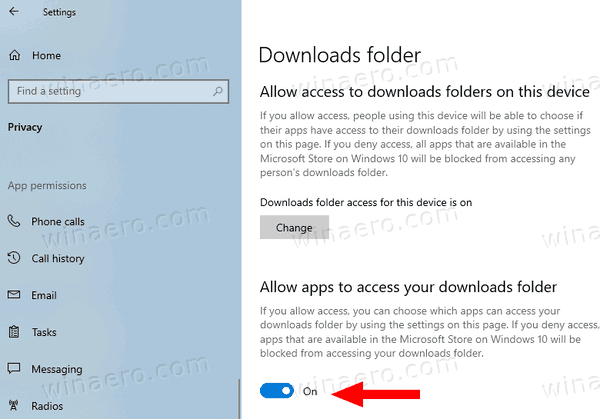
- Bitirdiniz.
Bu seçenek yalnızca mevcut kullanıcı hesabı için geçerlidir. Microsoft Store'dan yüklenen uygulamalar için İndirilenler klasörüne erişime izin verir veya erişimi engeller. Erişim engellendiğinde, tüm Mağaza uygulamalarının indirilen dosyaları okuması yasaktır.
Not: Geçiş seçeneği, adlı dize (REG_SZ) değeri değiştirilerek bir Kayıt Defteri ince ayarıyla değiştirilebilir. Değer anahtarın altında HKEY_CURRENT_USER\Software\Microsoft\Windows\CurrentVersion\CapabilityAccessManager\ConsentStore\downloadsFolder. Değer verilerini aşağıdaki değerlerden birine ayarlayın
- İzin vermek - İndirilenler klasörüne Mağaza uygulaması erişimini özelleştirmeye izin verin.
- İnkar etmek - inkar etmek İndirilenler tüm uygulamalara klasör erişimi.
Kullanıma hazır Kayıt Defteri dosyalarını buradan indirebilirsiniz:
Kayıt Dosyalarını İndirin
Son olarak, bireysel Mağaza uygulamaları için İndirilenler klasörüne erişime izin verebilir veya erişimi engelleyebilirsiniz. Seçenek Uygulamaların indirilenler klasörünüze erişmesine izin verin yukarıda belirtilen olmalıdır Etkinleştirilmiş.
Mağaza Uygulaması Başına İndirilenler Klasörüne Erişime İzin Ver veya Reddet
- Aç Ayarlar uygulaması.
- git Mahremiyet - İndirilenler Klasörü.
- Sağ tarafta, altındaki uygulama listesine bakın. İndirilenler klasörünüze hangi uygulamaların erişebileceğini seçin.
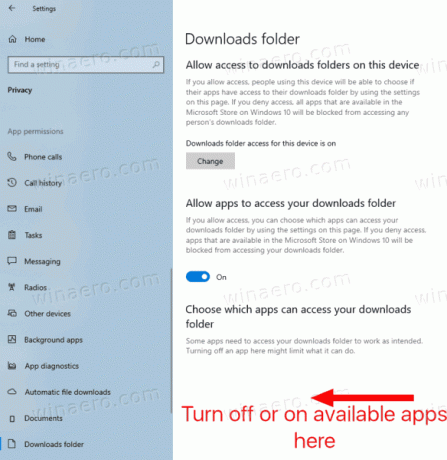
- Listelenen her uygulamanın, etkinleştirebileceğiniz veya devre dışı bırakabileceğiniz kendi geçiş seçeneği vardır.
Seçenekler, kayıt defterinde anahtarın altında saklanır. HKEY_CURRENT_USER\Software\Microsoft\Windows\CurrentVersion\CapabilityAccessManager\ConsentStore\downloadsFolder. Her uygulama bir alt anahtar olarak temsil edilir.
Bu kadar.
İlgili Makaleler:
- Windows 10'da Kişilere Uygulama Erişimini Devre Dışı Bırakın
- Windows 10'da Arama Geçmişine Uygulama Erişimini Devre Dışı Bırakın
- Windows 10'da E-postaya Uygulama Erişimini Devre Dışı Bırakın
- Windows 10'da Mesajlaşmaya Uygulama Erişimini Devre Dışı Bırakın
- Windows 10'da Sesle Etkinleştirmeye Uygulama Erişimini Devre Dışı Bırakın
- Windows 10'da Belgelere, Resimlere ve Videolara Uygulama Erişimini Yönetin
- Windows 10'da Mikrofona Uygulama Erişimini Devre Dışı Bırakın
- Windows 10'da Takvime Uygulama Erişimini Devre Dışı Bırakın
- Windows 10'da Hesap Bilgilerine Uygulama Erişimini Devre Dışı Bırakın
- Windows 10'da Dosya Sistemine Uygulama Erişimini Devre Dışı Bırakın
- Windows 10'da Konuma Uygulama Erişimini Devre Dışı Bırakın
